Jednou z nejpůsobivějších funkcí aplikace Microsoft Excel je, že můžete sdílet své soubory s ostatními pro účely prohlížení/úprav. Někdy však nechcete, aby manipulovaly s původními daty. Spíše je potřebujete pouze ke kontrole dokumentu a zpětnému odeslání k revizi, aniž byste museli provádět jakékoli úpravy.

Zde přichází na řadu zamykání buněk, ale jak to funguje? Zde je podrobný návod, jak zamknout buňky v Excelu.
Uzamykání buněk v Excelu
Excel existuje téměř čtyři desetiletí. V průběhu let prošel rozsáhlými změnami, ale některé funkce zůstaly téměř stejné. Jedním z nich je zamykání buněk.
Kroky jsou podobné, ne-li totožné, ve všech verzích tohoto tabulkového procesoru.
- Otevřete tabulku.
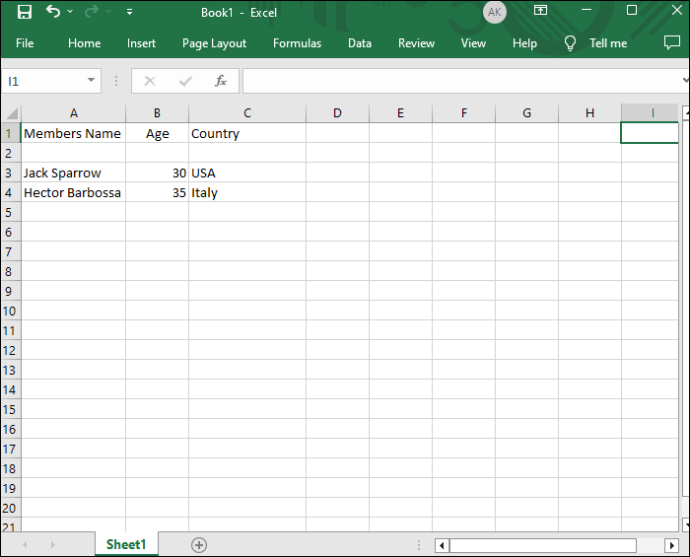
- Zvýrazněte buňky, které chcete chránit. K tomu můžete použít myš nebo zkratku „Ctrl + mezerník“.
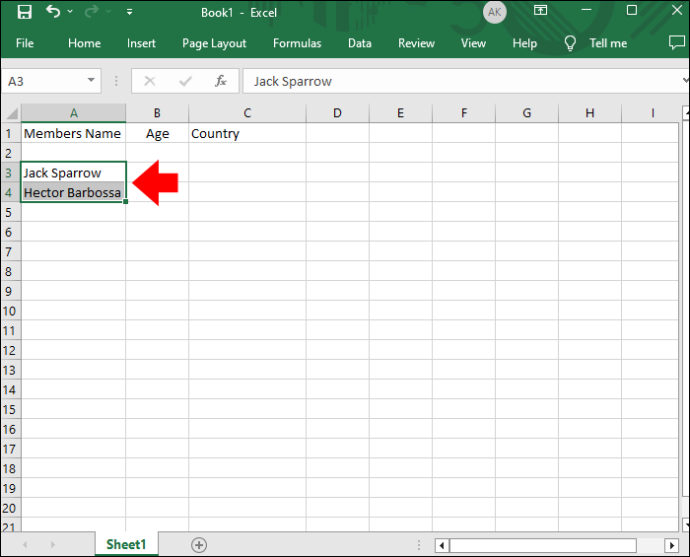
- Přejděte do okna „Domů“.
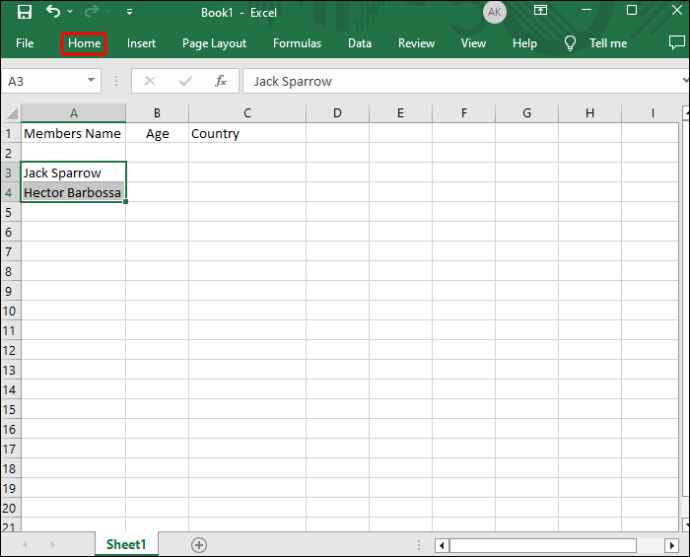
- Vyberte „Zarovnání“ a klepněte na symbol šipky.
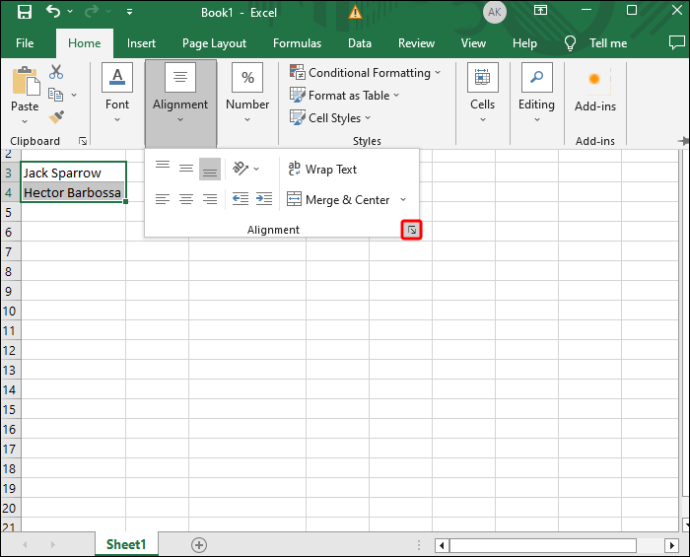
- Přejděte do nabídky „Ochrana“.
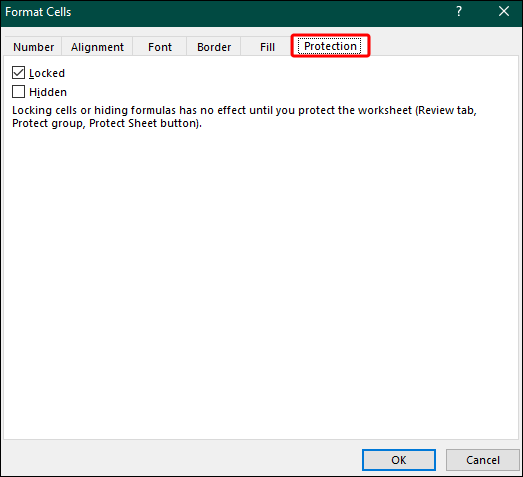
- Vyberte „Zamčeno“.
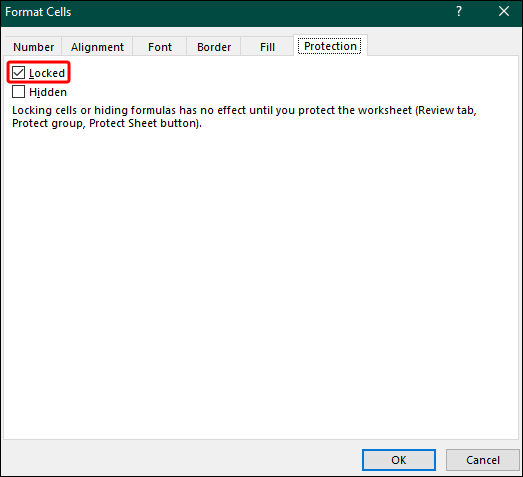
- Nabídku opustíte stisknutím tlačítka „OK“.
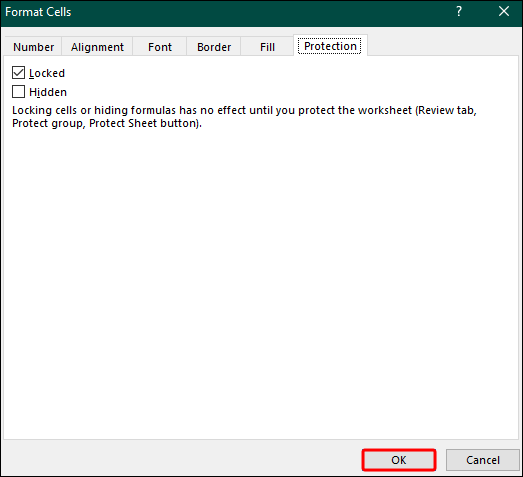
- Otevřete „Review“, přejděte na „Změny“, vyberte možnost „Chránit sešit“ nebo „Chránit list“ a znovu použijte zámek. Zadejte heslo, které budete muset zadat k odemknutí buněk.
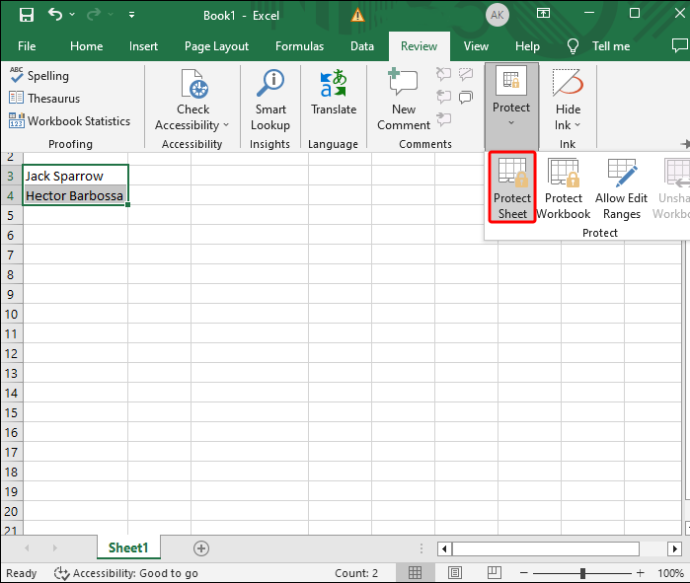
To je vše. Nyní budete moci sdílet svůj soubor bez obav, zda druhá strana nebude zasahovat do dat.
Jak uzamknete všechny buňky v Excelu?
Výše uvedené kroky umožňují uzamknout konkrétní buňky v aplikaci Excel. Ale co když chcete jít ještě o krok dál a uzamknout všechny buňky? Tímto způsobem uživatel, se kterým data sdílíte, nebude moci upravit ani tu nejmenší část vašeho listu. Navíc eliminuje riziko náhodného ponechání jedné nebo více buněk odemčených.
Je to komplexní opatření, ale je stejně jednoduché jako první metoda.
jak zrychlit internet v systému Windows 10
- Otevřete Excel a najděte tabulku, kterou chcete zamknout.
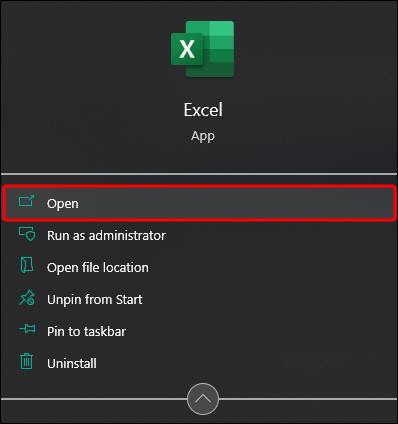
- Vyberte „Zkontrolovat“, poté „Změny“ a „Chránit list“.
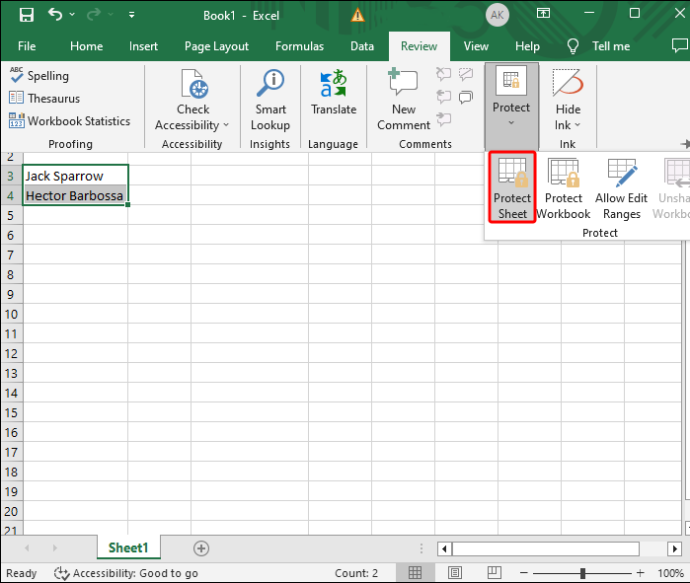
- Nyní můžete vybrat řadu možností, jak zabránit ostatním ve změně buněk, v závislosti na vašich preferencích:
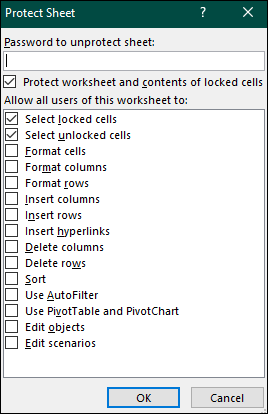
A. „Zamčeno“ zabraňuje uživateli mazat nebo vkládat sloupce a řádky.
b. „Formát buněk“ zabraňuje uživateli zvětšovat nebo zmenšovat sloupce a řádky.
C. „Použít kontingenční graf“ a „Použít kontingenční tabulku“ zabrání uživateli v přístupu ke kontingenčním grafům a kontingenčním tabulkám.
d. „Automatické vyplňování“ zabraňuje uživateli rozšiřovat vybrané části pomocí funkce Autofill.
E. „Vložit a odstranit“ zabraňuje uživateli přidávat a odebírat buňky. - Zaškrtněte políčko vedle možnosti „List“.
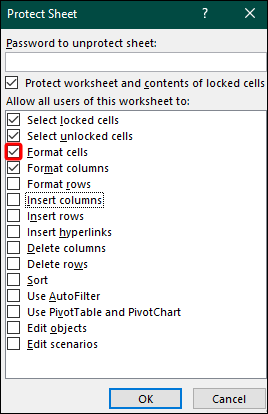
- Zadejte kód, který bude muset druhá strana použít k odemknutí buněk, pokud se s ní rozhodnete sdílet heslo.
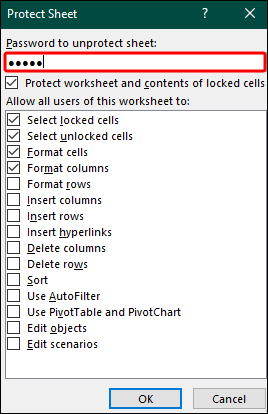
- Klepněte na tlačítko „OK“ a můžete jít.
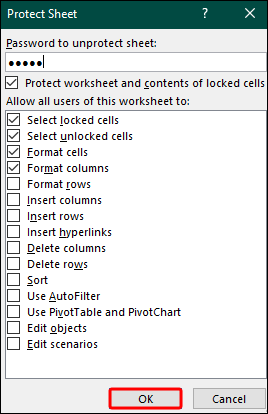
Jak uzamknete buňky v Excelu s podmínkou?
Velká část práce v Excelu spočívá ve vaší schopnosti aplikovat podmínky. Pokud jste ve svých podmínkách udělali obrovský pokrok a nechcete, aby je někdo podkopával, uzamčení buněk je skvělá volba.
Ale to neznamená, že musíte podniknout rozsáhlé akce a uzamknout všechny buňky. Excel umožňuje omezit pouze ty s vaší podmínkou.
- Otevřete tabulku a přejděte do sekce „Recenze“.
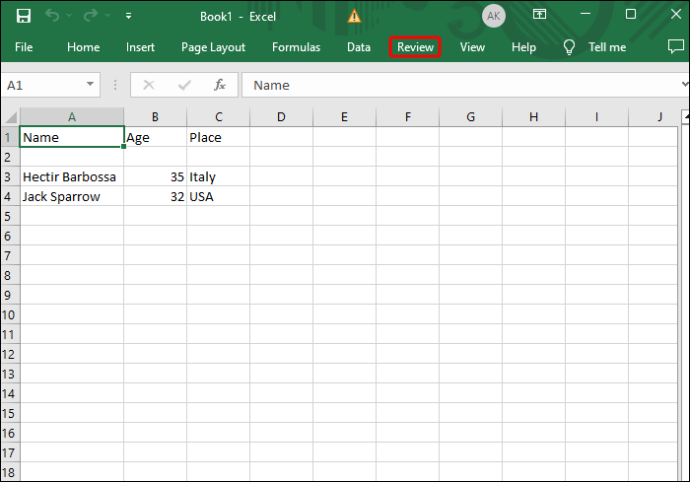
- Přejděte na „Změny“ a klikněte na „Zrušit ochranu listu“.
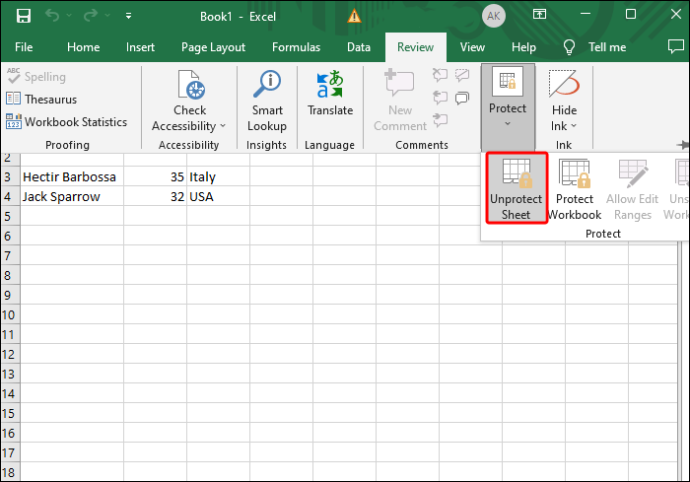
- Zadejte heslo, které jste použili k uzamčení listu, a klepněte na tlačítko „OK“. Pokud jste svůj list neomezili, pokračujte dalším krokem.
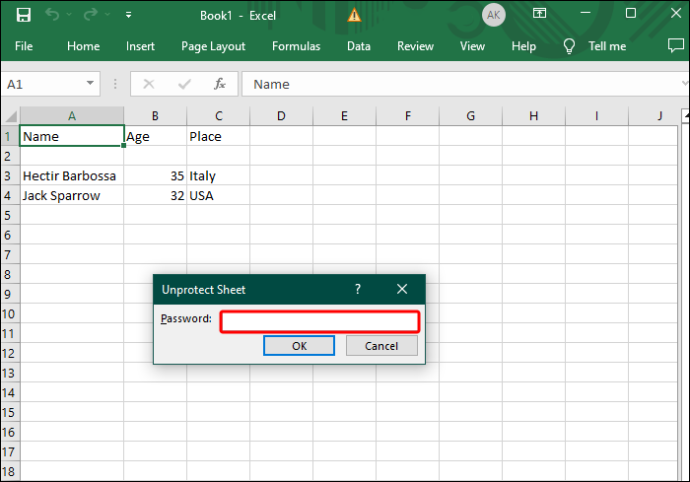
- Pomocí myši nebo kombinace kláves „Ctrl + Space“ zvýrazněte buňky, které chcete zakázat.
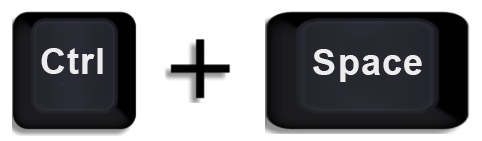
- Použijte „Podmíněné formátování“ a přejděte na „Podmínka 1“.
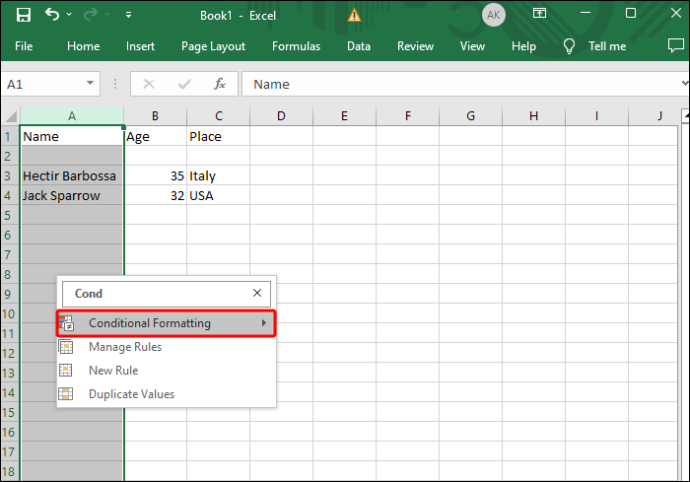
- Vyberte „Formátovat“ a vyberte „Formátovat buňky“.
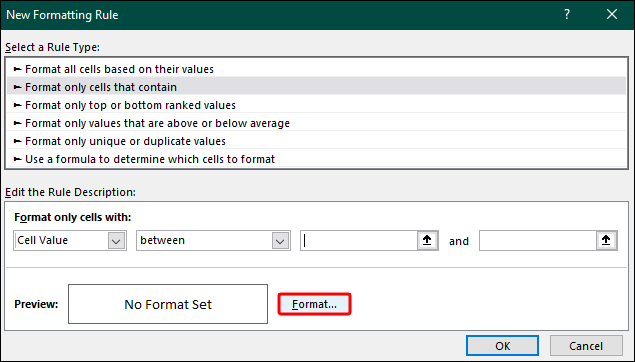
- Přejděte na „Ochrana“, zaškrtněte „Zamčeno“ vedle příslušného pole a vyberte „OK“.
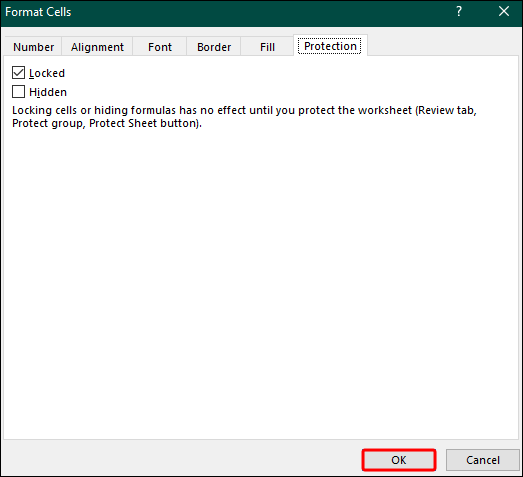
Jak rychle uzamknete buňky v Excelu?
Jak již bylo zmíněno, funkce uzamčení buňky je základním prvkem Excelu po mnoho let. Neprošel zásadními opravami, ale v posledních verzích byl vylepšen. Například novější edice Excelu umožňují přidat na panel nástrojů tlačítko rychlého uzamčení. Umožňuje omezit zvýrazněné buňky jediným stisknutím tlačítka.
Podívejme se, jak můžete funkci začlenit do svého menu a jak funguje.
- Otevřete tabulku a přejděte na „Domů“.
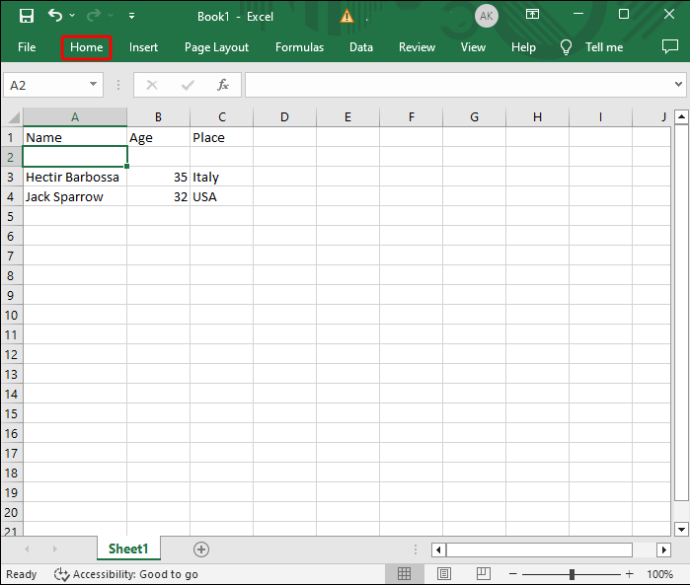
- Najděte „Formát“ a vyberte funkci „Zamknout buňku“.
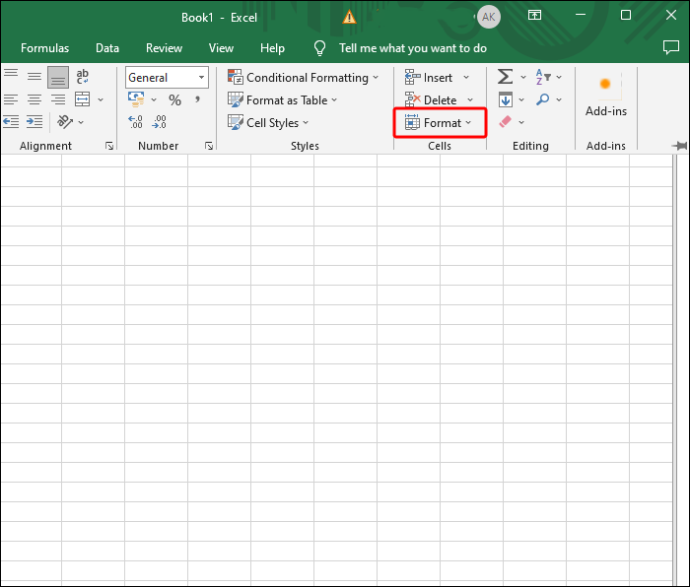
- Klikněte pravým tlačítkem na „Zamknout buňku“ a vyberte výzvu, která vám umožní zahrnout funkci do sekce „Rychlý přístup“.
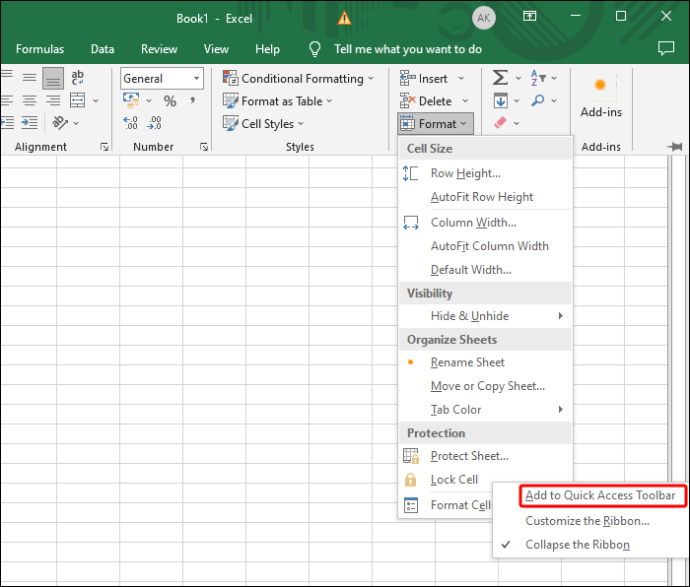
- Vraťte se zpět do tabulky a podívejte se na zástupce uzamčení buňky v horní části souboru.
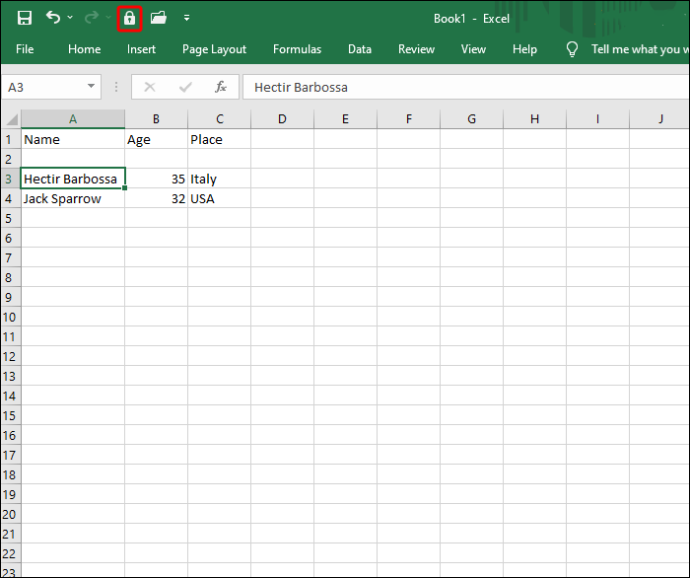
- Chcete-li použít zkratku, jednoduše vyberte jednu nebo více buněk a stiskněte symbol zámku na panelu nástrojů. V závislosti na vaší verzi vás program může požádat o zadání hesla. Pokud má klávesová zkratka tmavé pozadí, poznáte, že je buňka omezená.
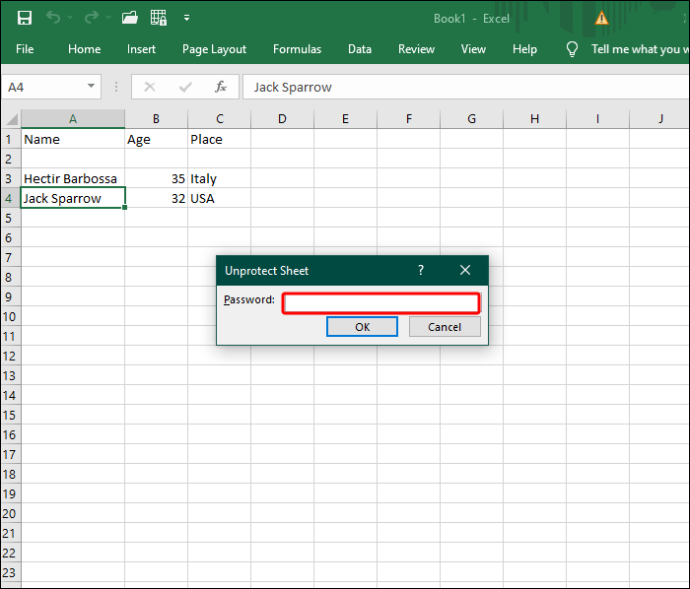
Jak zabráníte uživatelům ve výběru uzamčených buněk?
Zabránit ostatním ve výběru uzamčených buněk je užitečné dvěma způsoby. Za prvé dále snižuje riziko nežádoucích změn. A za druhé, pomáhá zvýšit produktivitu druhé strany tím, že oddělí dostupné buňky od nedostupných.
- Spusťte tabulku a přejděte na „Zkontrolovat“.
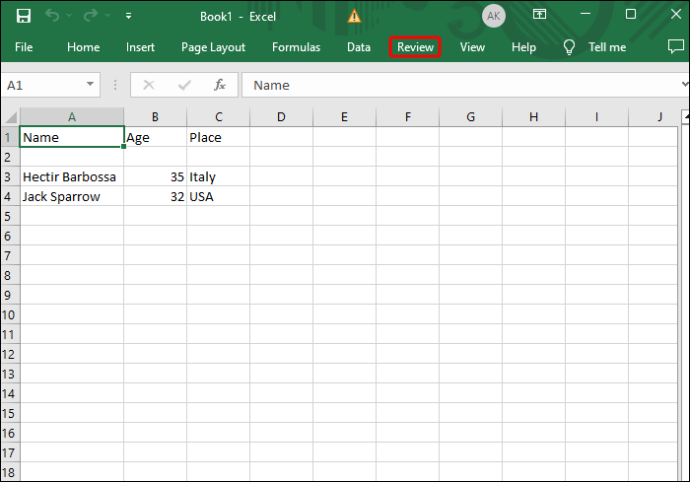
- Pokud je váš sešit chráněný, stiskněte tlačítko „Odemknout list“ v okně „Změny“.
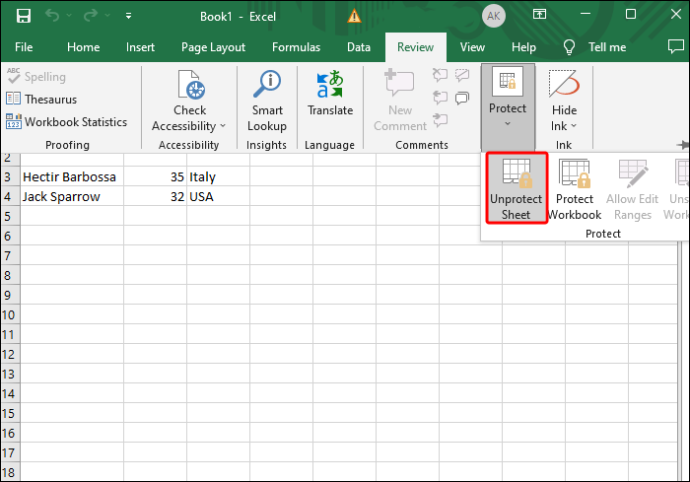
- Vyberte „Ochranný list“.
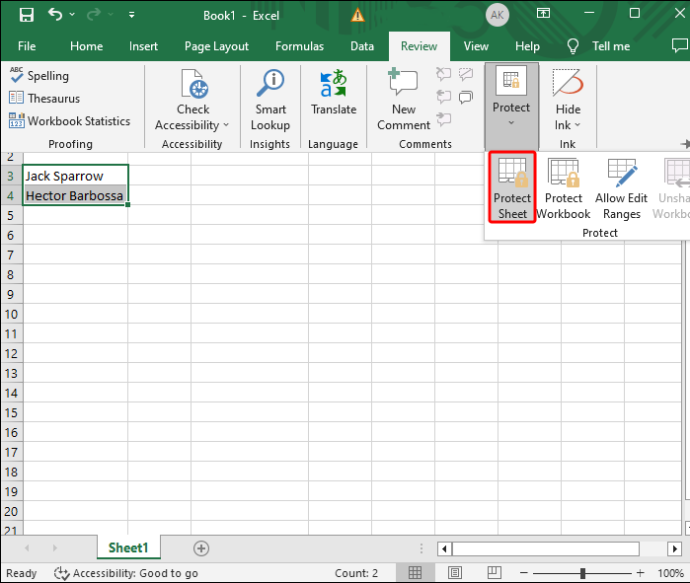
- Ujistěte se, že je zaškrtnuta možnost „Vybrat uzamčené buňky“.
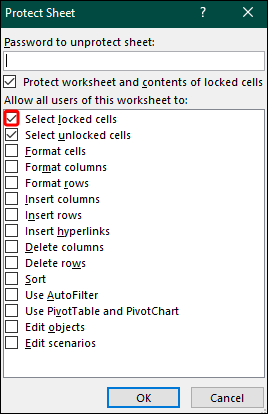
- Klepněte na „OK“ a již nebudete moci zvýraznit omezené buňky. Mezi odemčenými buňkami můžete procházet pomocí kláves se šipkami, Enter nebo Tab.
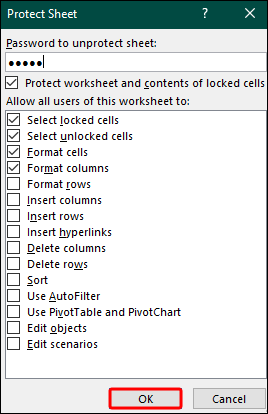
Chraňte svá data před zvědavýma očima
Přestože sdílení dat je při spolupráci na projektu Excel nevyhnutelné, není důvod dovolit ostatním manipulovat s citlivými informacemi. S funkcí uzamčení buňky na zavolání a zavolání můžete omezit tolik buněk, kolik chcete, abyste zabránili neoprávněným změnám.
Měli jste někdy problémy se ztrátou dat / manipulací s daty v aplikaci Excel? Pokud ano, co jste udělali pro ochranu svých dat? Řekněte nám to v sekci komentářů níže.









